- Инструкции | Майнинг криптовалют | Майнинг на Antminer (ASIC) | ПО для Antminer (ASIC) | Полезное ПО | Программы
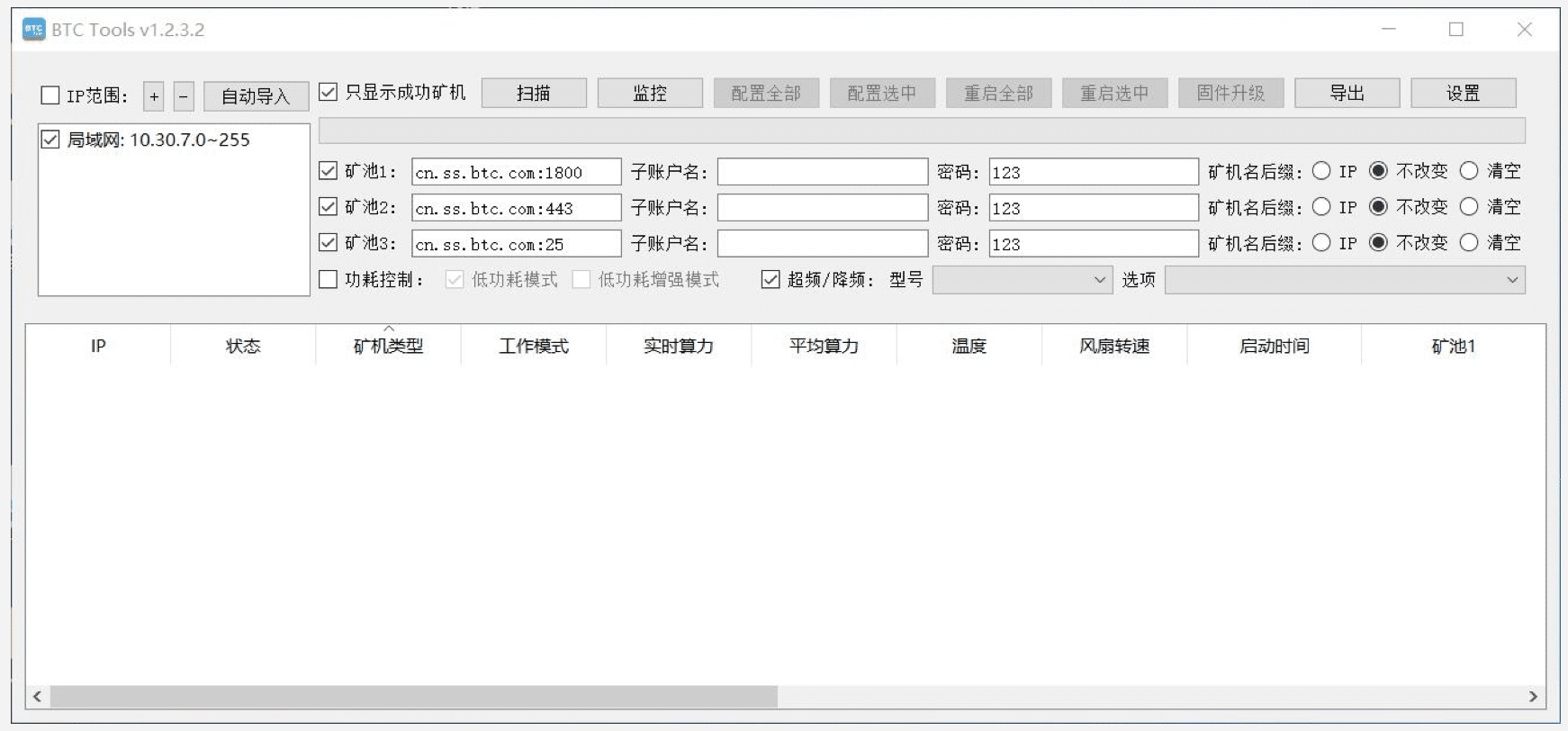
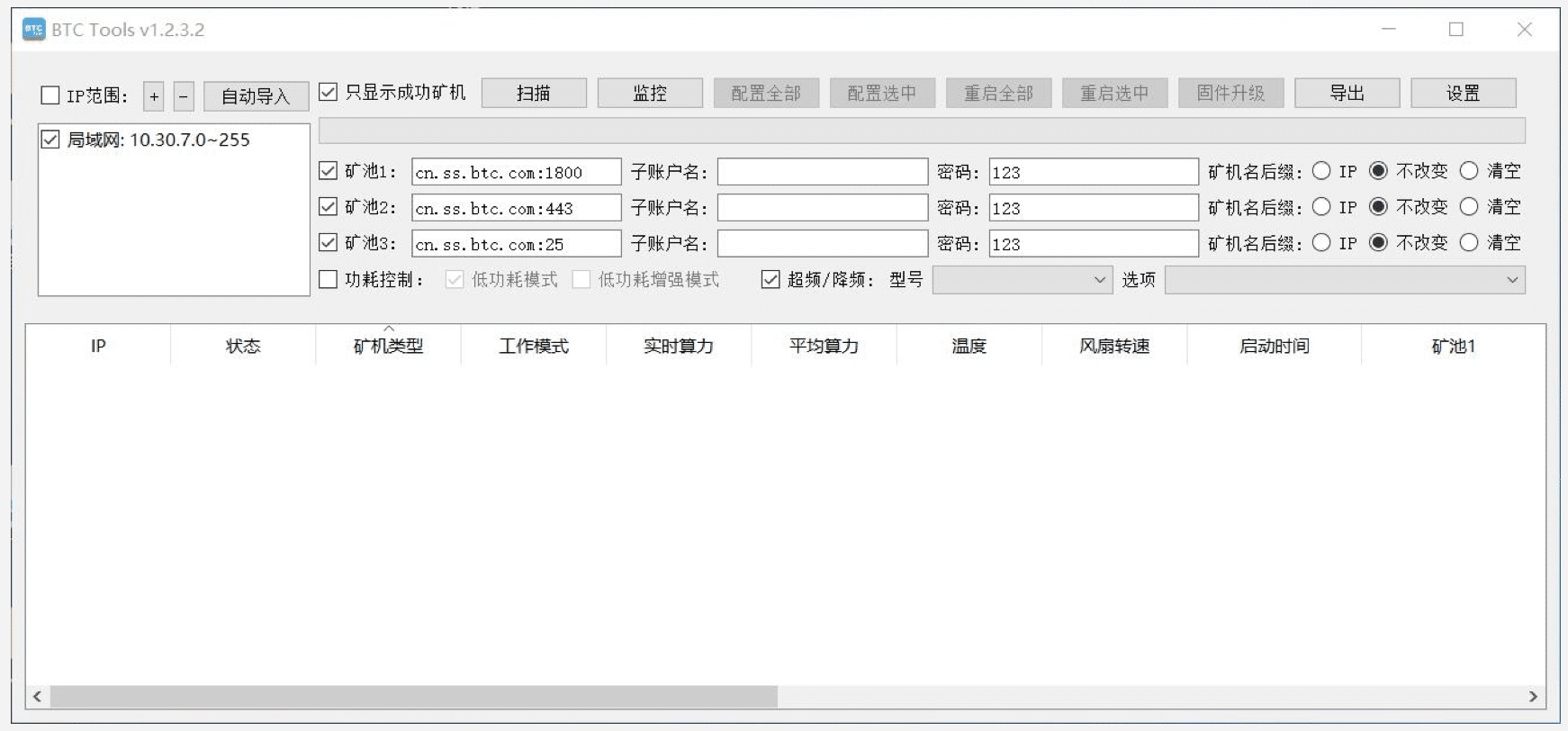
Для эффективного и быстрого управления майнинговой фермой майнинг-пул BTC создал Руководство по использованию инструмента пакетного управления майнерами BTCTools. Нажмите, чтобы загрузить последнюю версию Инструмента для Windows и Linux, его основные функции включают:
- Одновременное сканирование майнеров в нескольких сегментах локальной сети, отображение основной информации о майнерах, такой как вычислительная мощность, температура, число оборотов вентилятора, майнинг-пул, название майнера и т. д.
- Сортировка майнеров по вычислительной мощности, температуре, имени и т. д., что облегчает поиск неисправных машин (неисправных в области вычислительной мощности, температуры и т .д.).
- Функция «Мониторинг майнеров», благодаря которой происходит постоянное обновление информации о майнерах, что в сочетании с функцией сортировки помогает своевременно обнаруживать неисправные майнеры.
- Пакетная конфигурация майнеров по таким параметрам, как майнинг-пул, имя майнера (Имя субаккаунта.Расширение майнера), пароль и т. д., настройка всех или выбранных майнеров.
- Пакетный перезапуск майнеров, запуск всех или выбранных майнеров. (Функция перезапуска майнера в настоящее время поддерживается только Antminer)
- Пакетное обновление встроенного программного обеспечения, обновление встроенного программного обеспечения всех или выбранных майнеров.
- (Новая функция)Пакетное управление энергопотреблением, поддержка режима пониженного энергопотребления и расширенного режима пониженного энергопотребления. (применимо только к встроенному программному обеспечению Antminer с возможностью устанавливать флажки «Режим пониженного потребления мощности» и «Расширенный режим пониженного потребления мощности» на странице настройки)
- (Новая функция)Возможность пакетной настройки разгона/понижения частоты, поддержка настройки частоты для нескольких моделей. (применимо только к встроенному программному обеспечению Antminer с возможностью устанавливать флажки «Mode» или «Work Mode» в раскрывающемся списке/чекбоксе на странице настройки)
- Поддерживает большинство майнеров Antminer и некоторые майнеры Avalon, такие как Antminer S9, S7, T9 и Avalon A7, A6. (Поддерживается как сканирование, так и настройка Antminer и Avalon)
Как пользоваться BTC Tools
- Распакуйте загруженный архив и дважды щелкните на распакованный файл «BTC Tools.exe», чтобы открыть программу.
- Программа автоматически импортирует сегмент локальной сети, в котором находится ваш компьютер. Если этот сегмент правильный, вы можете сразу нажать кнопку «Сканировать майнеры», чтобы начать сканирование майнеров этого сегмента.
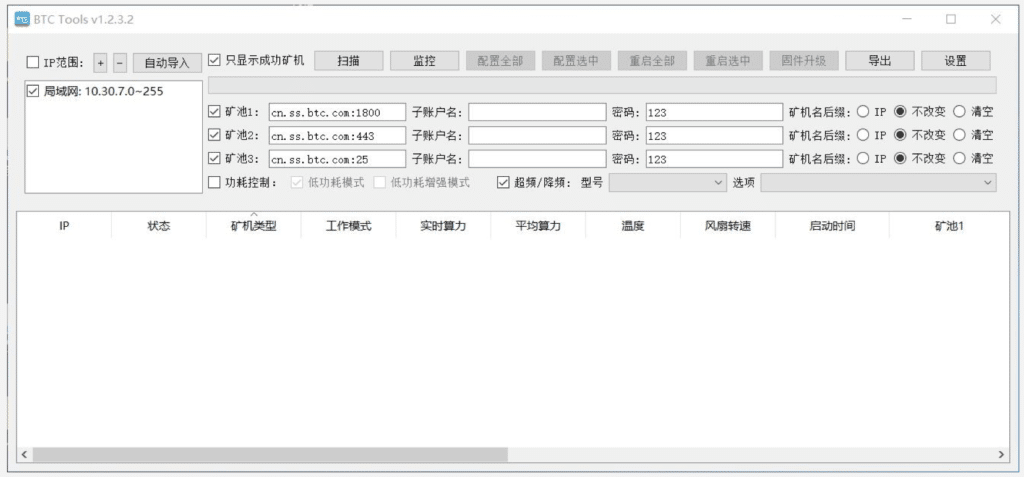
- Если автоматически импортируемый сегмент сети неверен, его можно изменить, дважды щелкнув или щелкнув правой кнопкой мыши сегмент сети в поле «Диапазон IP-адресов». Вы также можете щелкнуть знак «+», чтобы добавить сегмент сети, или щелкнуть знак «-», чтобы удалить сегмент сети.
- Заполнить сегмент сети очень просто, вам нужно только ввести начальный IP-адрес и конечный IP-адрес, например «192.168.1.100~192.168.1.200». Начальный IP-адрес должен быть введен полностью, конечный IP-адрес не обязательно вводить целиком, пустая часть автоматически заполнится соответствующей частью начального IP-адреса.
- Сегменты сети управляются группами, поэтому вы можете добавить несколько сегментов сети в группу и дать группе имя (заполнить поле «Примечания», необязательно), которое легко запомнить.
- Вы можете снять флажок с сетевого сегмента или группы, чтобы программное обеспечение не сканировало его. Таким образом, вы можете добавить все сегменты сети, которые вам нужны, а потом каждый раз отмечать только те группы, которые вам нужно сканировать. Флажок перед вкладкой «Диапазон IP-адресов» используется для выбора всех/не всех сегментов.
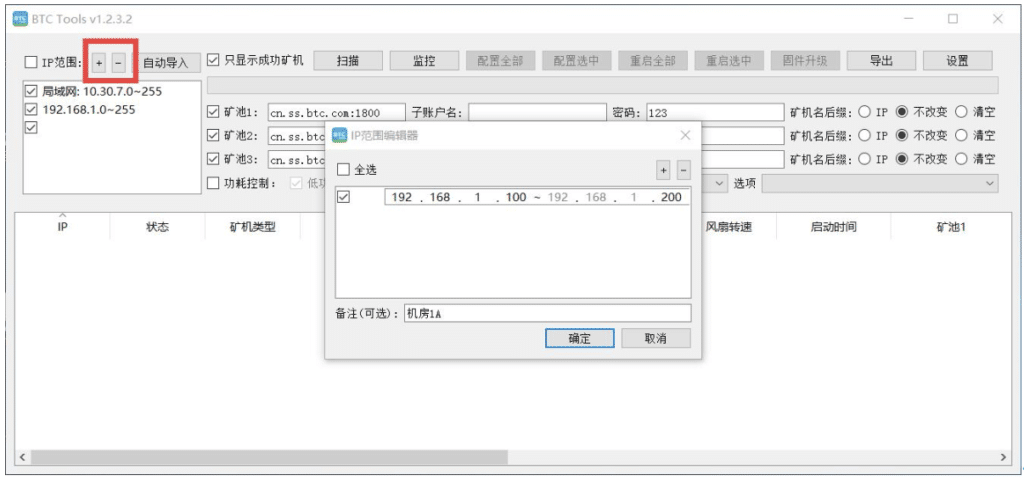
- Нажмите кнопку «Сканировать майнеры» и дождитесь завершения сканирования. Если в сегменте сети есть майнеры, поддерживаемые этим программным обеспечением, основная информация о майнерах, включая IP-адрес, тип майнера, вычислительную мощность, температуру, число оборотов вентилятора, время запуска, три майнинг-пула и соответствующее имя майнера, будет указана в таблице.
- По умолчанию программа перечисляет только основную информацию о майнерах, которые она успешно идентифицировала. Если вы хотите просмотреть информацию о каждом отсканированном IP-адресе, снимите флажок «Показывать только идентифицированные майнеры».
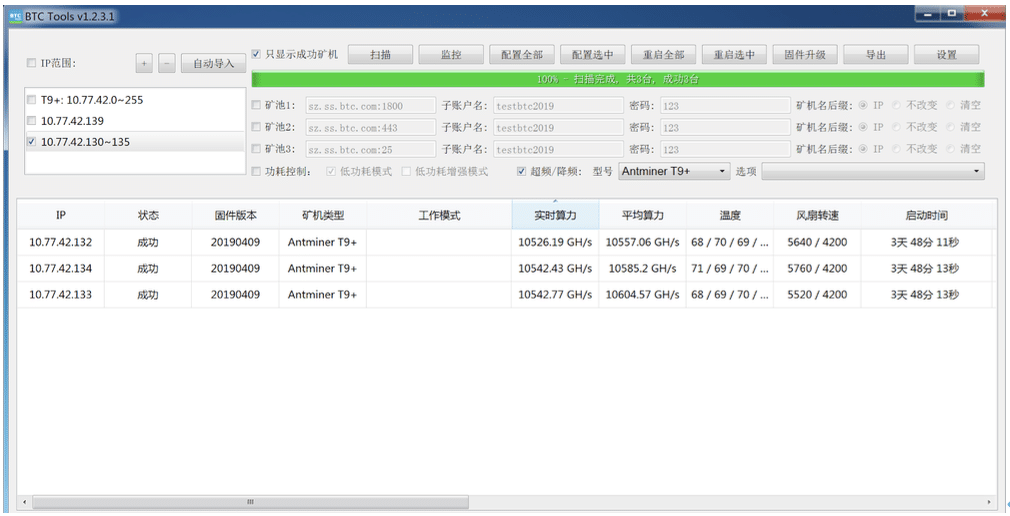
- Если на вашем майнере по умолчанию был изменен пароль для входа, сначала нажмите кнопку «Настройки», а затем введите правильный пароль для входа в соответствующую позицию формы «Пароль для входа в майнер».

- Каждый столбец в таблице можно сортировать. Щелкнув по заголовку столбца, вы можете провести сортировку по увеличению, повторно щелкните, чтобы отсортировать его по уменьшению. (Температура сортируется по максимуму из нескольких значений, а число оборотов вентилятора берется в среднем.) Кроме того, вы также можете менять порядок каждого столбца, перетаскивая заголовок таблицы.
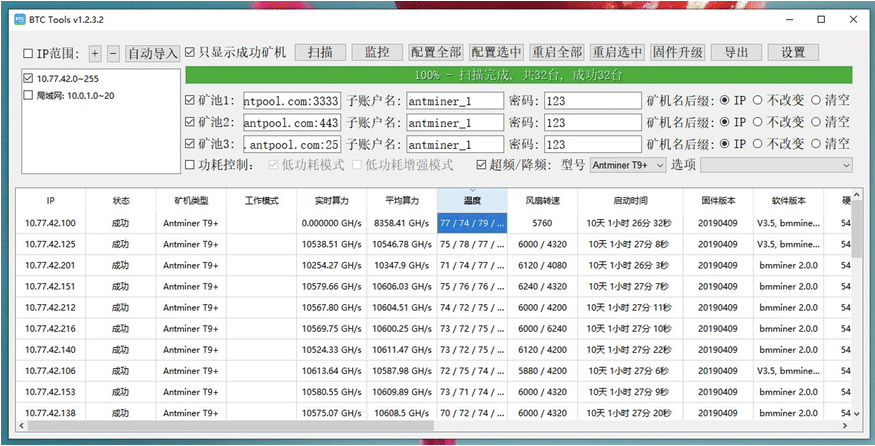
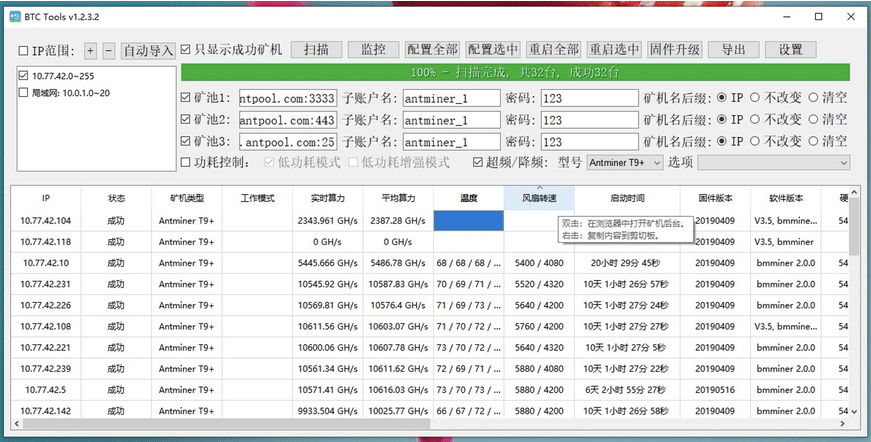
- Если вы видите красную запись в таблице, это означает, что программа сообщает вам, что соответствующее значение майнера выходит за пределы нормального диапазона.
- Выделение красным цветом происходит в следующих трех ситуациях:
- Температура выше 90 градусов или ниже 0 градусов (отрицательное значение температуры часто указывает на неисправность датчика температуры).
- Имя майнера не совпадает с IP-адресом майнера (например, IP-адрес майнера «192.168.1.101», а имя майнера – «Имя субаккаунта.1×102». Проверка осуществляется только в том случае, если имя майнера соответствует форме «Имя субаккаунта.числоxчисло». )
- Вычислительная мощность в реальном времени или средняя вычислительная мощность майнера слишком мала.
- Вы можете нажать кнопку «Настройки», чтобы настроить диапазон значений красного маркера или отключить функцию красного маркера.
- Красный маркер вычислительной мощности майнера определяется в соответствии с его типом. Вы можете в интерфейсе «Настройки» увидеть список минимальной вычислительной мощности различных типов машин для майнинга, встроенных в программное обеспечение. Вы можете изменить указанные значения или добавить типы майнеров.
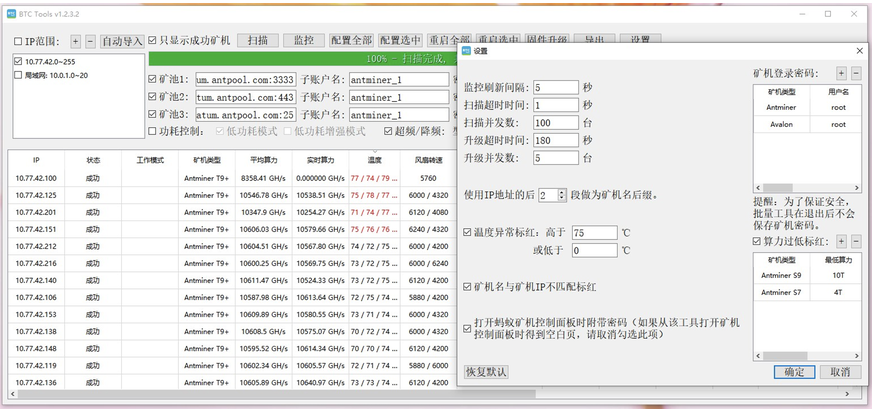
- Щелкните правой кнопкой мыши на любом содержимом таблицы, появится всплывающее меню, включающее три функции: «Копировать», «Открыть фоновый режим майнера», «Заполнить информацию о майнинг-пуле в вышеприведенную форму».
- Функция «Копировать» используется для копирования содержимого таблицы в буфер обмена.
- Функция «Открыть фоновый режим майнера» открывает панель управления майнера в браузере, происходит попытка войти в систему автоматически (только Antminer может войти в систему автоматически). Некоторые браузеры плохо совместимы с этой функцией, что может привести к тому, что открытая страница будет пустой. Если вы столкнулись с этой проблемой, попробуйте установить другой браузер (например, IE, Chrome или Firefox) в качестве системного браузера по умолчанию.
- Функция «Заполнить информацию о майнинг-пуле в вышеприведенную форму» используется для копирования информации о текущем майнинг-пуле и имени субаккаунта в поле ввода настроек пула. Вы можете использовать эту функцию, чтобы быстро скопировать настройки существующего майнера в новый майнер.
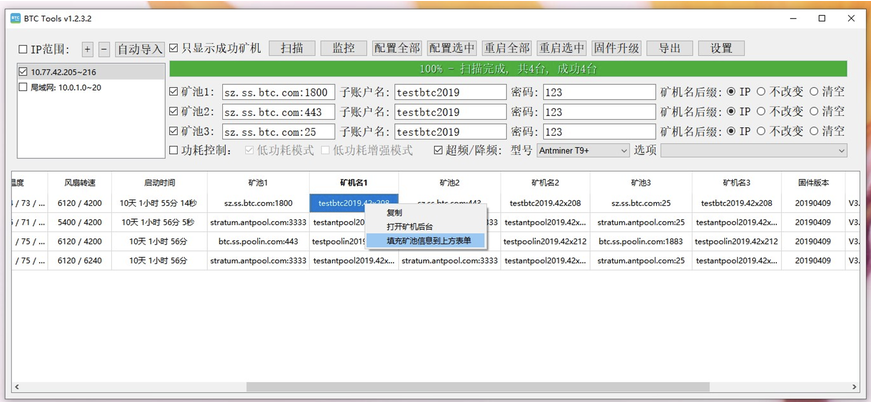
- Если вы хотите изменить майнинг-пул для некоторых или всех майнеров, просто введите адрес пула, имя субаккаунта (в конце можно не добавлять знак «.», программа автоматически добавит его) и пароль (можно оставить пустым), выберите тип расширения имени майнера и нажмите кнопку «Настроить выбранные майнеры» или «Настроить все майнеры».
- Для использования функции «Настроить выбранные майнеры» необходимо сначала выбрать майнеры. Щелкните на любом месте в списке майнеров, чтобы выбрать соответствующий майнер, выделенное место будет окрашено синим маркером (достаточно выбрать только одну ячейку, не нужно выделять всю строку).
- Чтобы выбрать майнеры, вы можете, удерживая нажатой левую кнопку мыши, переместить указатель, чтобы выбрать несколько смежных майнеров, или, удерживая нажатой клавишу Ctrl, нажать на несколько несмежных майнеров.
- Существует еще один способ выбора нескольких смежных майнеров: нажмите на первый выбираемый майнер, удерживайте клавишу Shift и нажмите на последний выбираемый майнер.
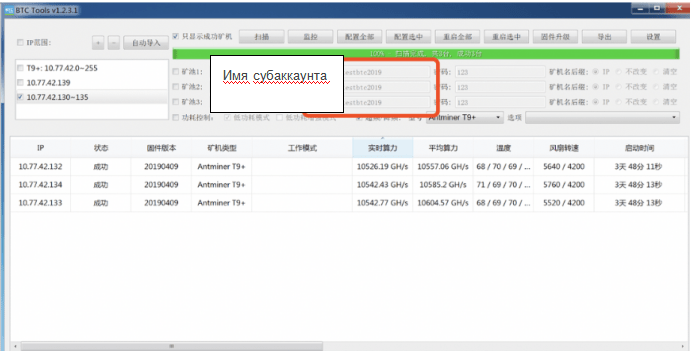
- Если вам нужно перезапустить майнеры, нажмите кнопку «Перезапустить выбранные майнеры» или «Перезапустить все майнеры». В настоящее время функция перезапуска доступна только для Antminer и не доступна для майнеров Avalon.
- Если требуется пакетное обновление майнеров, нажмите кнопку «Обновление встроенного программного обеспечения», импортируйте соответствующую версию программного обеспечения для обновления.

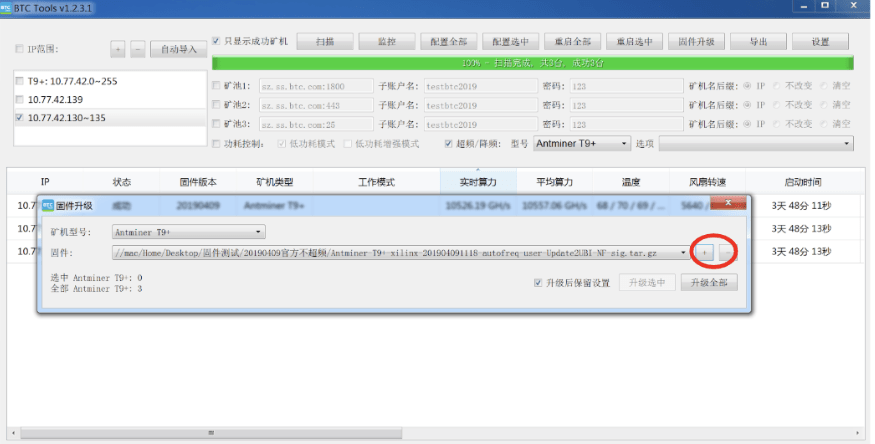
- Если вам нужно настроить разгон/понижение частоты, установите флажок на функции «Разгон/понижение частоты», в раскрывающемся списке моделей выберите модель майнера, которую вы хотите настроить, далее выберите модель и тип майнера и нажмите кнопку «Настроить выбранные майнеры» или «Настроить все майнеры». (применимо только к встроенному программному обеспечению Antminer с возможностью устанавливать флажки «Mode» или «Work Mode» в раскрывающемся списке/чекбоксе на странице настройки)
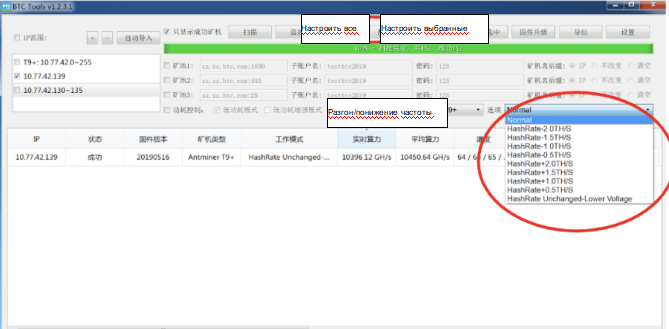
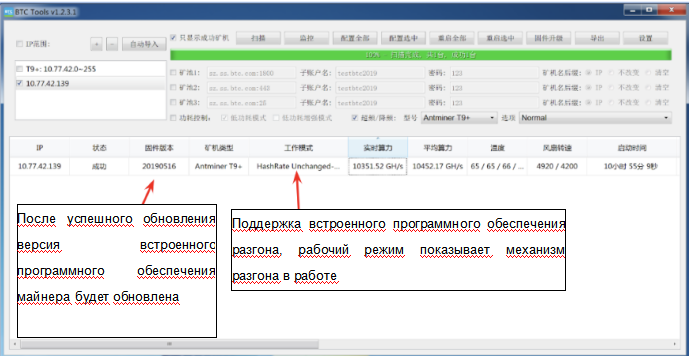
- Если вам нужно настроить управление энергопотреблением, сначала установите флажок на «Управление энергопотреблением», затем установите флажок на «Режим пониженного энергопотребления» или «Расширенный режим пониженного энергопотребления». (применимо только к встроенному программному обеспечению Antminer с возможностью устанавливать флажки «Режим пониженного потребления мощности» и «Расширенный режим пониженного потребления мощности» на странице настройки)
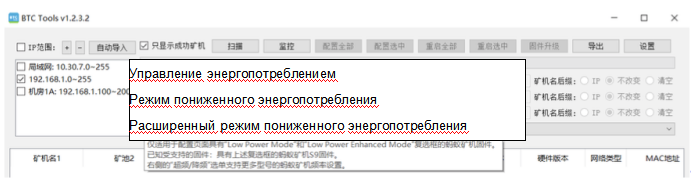
Частые вопросы
- Невозможно открыть новую версию инструмента пакетного управления майнерами в системе Windows XP.
- Новая версия инструмента пакетного управления майнерами не поддерживается Windows XP. Вы можете обновить систему до Win7 или Win10. Кроме того, мы также предоставляем версию для Linux.
- Сканирование майнеров не дает результата.
- Сначала снимите флажок с «Показывать только идентифицированные майнеры», а затем повторите попытку сканирования. После завершения сканирования щелкните заголовок столбца «Статус», чтобы отсортировать результаты по статусу. Если вы найдете запись со статусом, отличным от «Истечение времени ожидания», то это, возможно, тот майнер, который вы ищете. Если отображается статус «Ошибка входа», вам нужно нажать кнопку «Настройки», чтобы установить пароль для входа в майнер.
- Если все статусы соответствуют статусу «Истечение времени ожидания», возможно, майнер находится не в том сегменте сети, который вы сканируете. Добавьте сегмент сети, в котором находится майнер, в поле «Диапазон IP-адресов» в верхнем левом углу и повторите сканирование.
- Как отсортировать результаты сканирования?
- Каждый столбец в таблице результатов сканирования можно отсортировать, щелкните заголовок таблицы, чтобы отсортировать по этому столбцу по увеличению. Повторно щелкните, чтобы отсортировать его по уменьшению.
- Что дает функция «Мониторинг майнеров»?
- Роль функции «Мониторинг майнеров» состоит в постоянном выполнении операции «Сканировать майнеры» и последующем обновлении результатов сканирования в форме таблицы в режиме реального времени, чтобы вы могли вовремя отследить рабочее состояние майнера. После начала мониторинга вы можете отсортировать результаты по вычислительной мощности в режиме реального времени, чтобы в случае возникновения проблемы с майнером вы могли сразу увидеть ее.
Подпишитесь на сейчас и получите эксклюзивный доступ к богатству знаний от нашей команды экспертов. Они будут держать вас в курсе всех последних тенденций, стратегий и идей, касающихся майнинга и торговли биткойнами и альткойнами.
Подпишитесь на наш Telegram:
CRYPTO-MINING.BLOG – Будьте в курсе последних новостей о криптовалютах и майнинге!


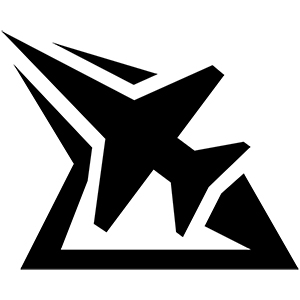



![SmartMinerPRO+ (SMP+): new CPU/GPU GUI Miner [Download for Windows]](http://crypto-mining.blog/wp-content/uploads/2020/07/20911829-120x120.jpg)


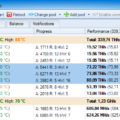




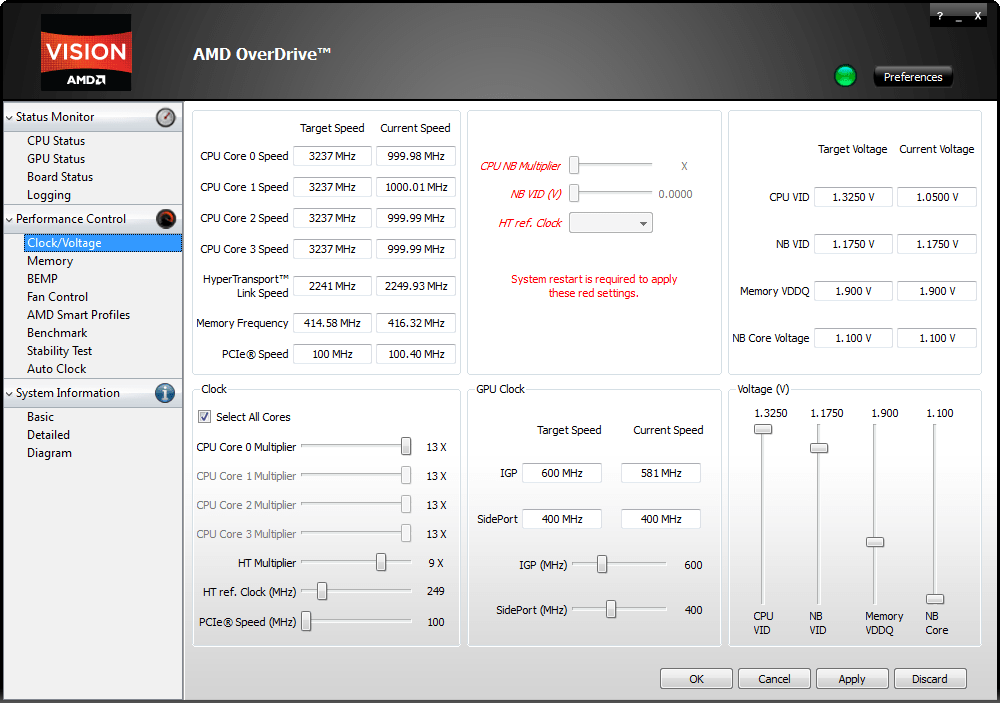
No Comments